[Windows]使用v2rayN详细使用教程
第1步:安装v2rayN软件
首先,下载v2rayN软件,解压到电脑上的一个常用目录,直接打开文件夹内的 v2rayN.exe软件;因为v2N软件需要v2ray-core才可以运行,如果不知道的童鞋建议下面地址直接下载,是整合了v2ray-core的再优化版本,下载下来解压即可使用哦!
注意:请把压缩包全部解压后再打开,别放桌面,推荐解压到D盘!!!
右键,以管理员模式运行,(此模式可以避免很多权限不足问题,系统弹窗点击是即可。)

软件打开后,右下角任务栏会有一个浅蓝色的V图标存在,看不到的可能是隐藏了,点开隐藏任务栏即可看到v2rayN的logo。如下图:

第2步:复制订阅链接
订阅链接是魔法网站提供的一个http或者https链接,简单来说就是一长串网址,我们通过这个链接可以在合适的客户端获取自己的所有节点使用,链接里面包含自己的身份唯一标识,请勿泄露!
订阅方式1
以https://xjh.one 网址的订阅的为例;我们登录网站,一般都会登录之后能看到让我们复制的按钮或者链接,基本大同小异。
登录之后购买订阅,购买之后点击首页的【一键订阅】-【复制订阅地址】,如下图所示,复制订阅地址用于下一步操作;

订阅链接方式2
① 访问:https://kiccmc.com 等待跳转后注册
② 注册账号 【使用邮箱注册】
③ 购买订阅流量套餐 【按月或按年计费,也有按流量计费的,按年的划算】
第3步:通过订阅链接导入节点
回到windows桌面,点一下v图标,打开软件的主界面,然后点击软件上方【订阅】-【订阅设置】-【添加】,使用我们上一步在网站复制的订阅链接。如下图所示:

添加完订阅链接之后,再点击软件主界面的【订阅】-【更新订阅】,获取所有节点。

第4步:开启代理,畅游世界
选择一个我们想要使用的魔法节点,然后右键点击,再选择【设为活动服务器】,第一次系统会弹窗。选择允许访问即可。

之后任务栏右下角 右键点击V图标,选择路由,点击【绕过大陆】。
之后任务栏右下角 右键点击V图标,选择系统代理,点击【自动配置系统代理】。
点击自动配置系统代理后V图标会变成红色并且v2rayN界面日志栏有三行信息输出,即说明开启代理成功。


接下来,我们打开Chrome浏览器,请勿使用IE或者360之类的浏览器,Chrome,Firefox不香嘛?
地址栏输入 youtube.com 然后回车,看一下是否可以打开呢?

2. 标题: [Windows]使用v2rayN详细使用教程
3. 链接:https://pooc.cc/77.html
4. 本网站的文章部分内容可能来源于网络,仅供大家学习与参考,如有侵权,请联系站长邮箱 1005012212#qq.com(#替换成@) 进行删除处理。
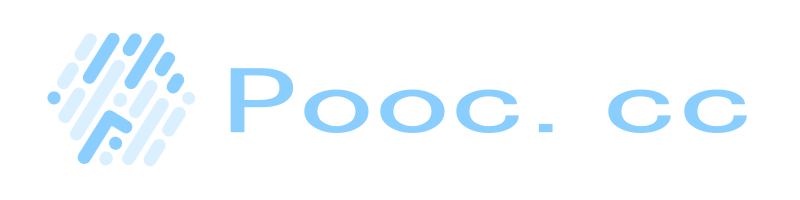

共有 0 条评论